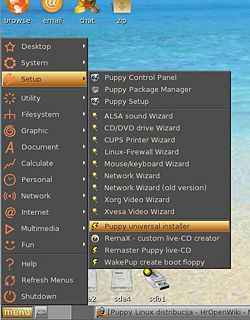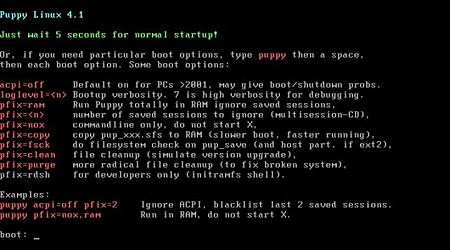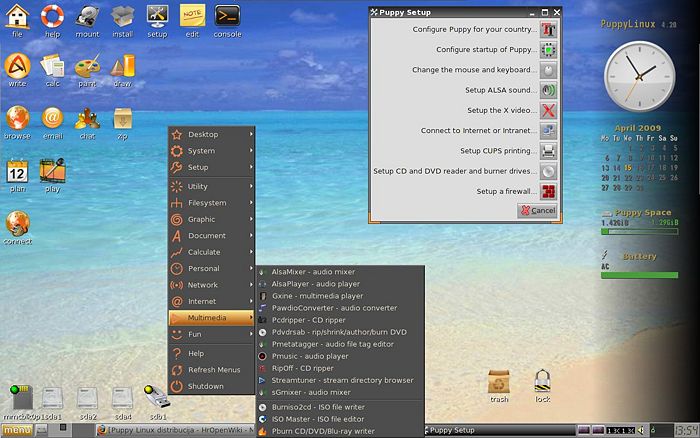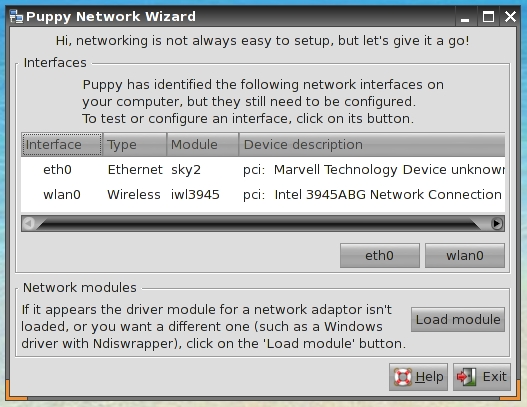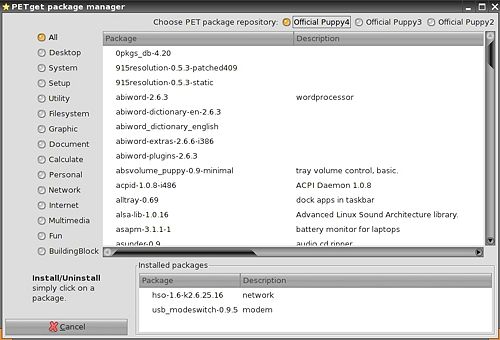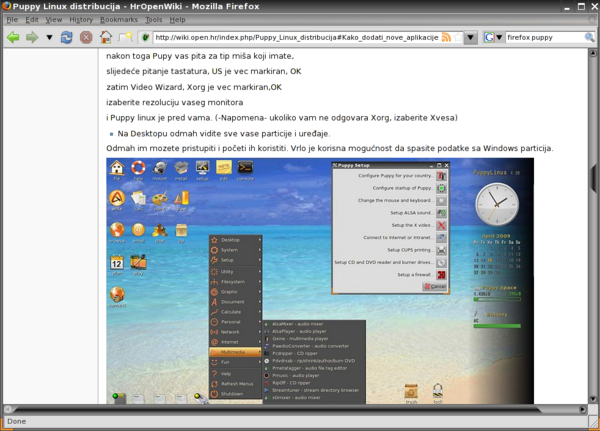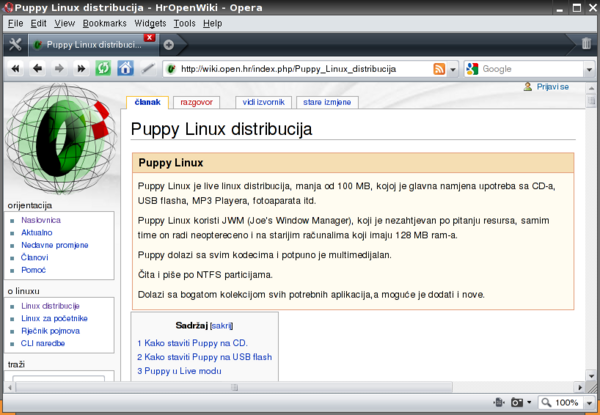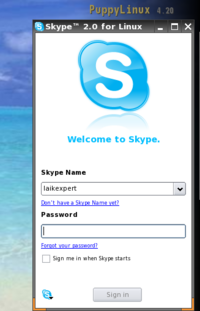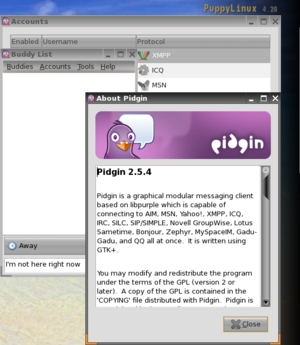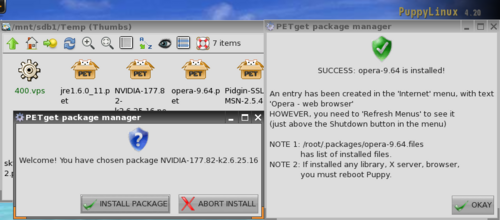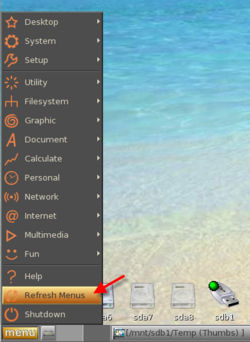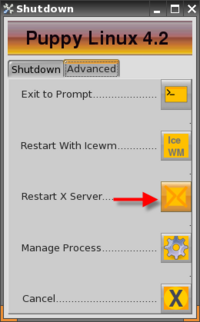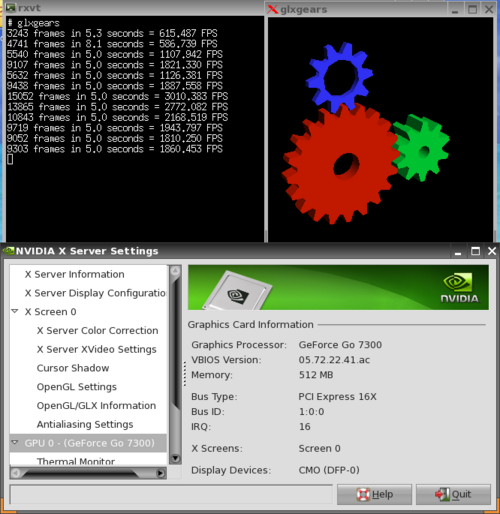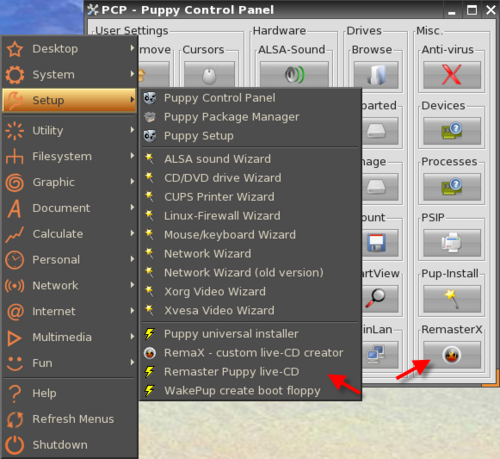Razlika između inačica stranice Puppy Linux
(→Fiferox 3.03 i Flash) |
(→Flash 10.0.15.) |
||
| Redak 169: | Redak 169: | ||
| − | ==== Flash 10.0. | + | ==== Flash 10.0.22. ==== |
[http://www.puppylinux.asia/tpp/ttuuxxx/programs/internet/ www.puppylinux.asia-Flash] | [http://www.puppylinux.asia/tpp/ttuuxxx/programs/internet/ www.puppylinux.asia-Flash] | ||
Inačica od 17:15, 15. travnja 2009.
|
Puppy Linux
Puppy Linux je live linux distribucija, manja od 100 MB, kojoj je glavna namjena upotreba sa CD-a, USB flasha, MP3 Playera, fotoaparata itd. Puppy Linux koristi JWM (Joe’s Window Manager), koji je nezahtjevan po pitanju resursa, samim time on radi neoptereceno i na starijim računalima koji imaju 128 MB ram-a. Puppy dolazi sa svim kodecima i potpuno je multimedijalan. Čita i piše po NTFS particijama. Dolazi sa bogatom kolekcijom svih potrebnih aplikacija, a moguće je dodati i nove. |
Sadržaj
Kako staviti Puppy na CD.
- Sa ove stranice možete skinuti Puppy
- Puppy se distribuira kao ISO image.
Potrebno je snimiti ga na CD koristeći opciju vašeg programa za prženje CD-ova
burn CD iso image
(Windows - Nero/Burn Image to Disc, recimo )
Nakon toga potrebno je restartati vaš kompjuter.
Puppy početni meni dolazi pred vas.
(Ukoliko u vašem biosu nije podešena opcija za bootanje sa CD uređaja, to možete uraditi tako da prilikom startanja vašeg kompjutera pritisnete na tipkovnici: Delete itd. Pojaviti će se meni u kome možete podesiti koji uređaji mogu biti bootabilni)
Kako staviti Puppy na USB flash
- Vaš USB flash formatirajte u FAT32 filesystem i dodajte mu boot flag.
Najjednostavnije to možete uraditi tako da u samom Puppyu pokrenete Gparted (Menu>System>Gparted).
Pomoću tog programa napravite FAT 32 particiju željene veličine, te joj postavite boot flag.
(Windows)
(MyComputer, desni klik na vas USB flash, Format, File system=FAT32, start)
- Podignite Puppy sa CD-a
Zatim Menu/Setup/Puppy universal installer
Odaberite ono što vam je potrebno.
Završite proces instalacije do kraja.
Restartajte vaše računalo.
Ovisno o opcijama vaše matične ploče, potrebno je prilikom startanja vašeg kompjutera pritisnuti na tipkovnici: F8 ili F12 ili Esc itd.
Samim time pojaviti će vam se meni u kojem možete izabrati vaš USB flash.
Nakon toga Puppy početni meni dolazi pred vas.
(Ukoliko u vašem biosu nije podešena opcija za bootanje sa USB flash uređaja, to možete uraditi tako da prilikom startanja vašeg kompjutera pritisnete na tipkovnici: Delete itd.
Samim time pojavice se meni u kome možete podesiti koji uređaji mogu biti bootabilni)
Puppy u Live modu
- U početnom meniju primjetiti ćete više opcija,
za pocetak dovoljno je pritisnuti Enter,
nakon toga Pupy vas pita za tip miša koji imate,
slijedeće pitanje tastatura, US je vec markiran, OK
zatim Video Wizard, Xorg je vec markiran,OK
izaberite rezoluciju vaseg monitora
i Puppy linux je pred vama. (-Napomena- ukoliko vam ne odgovara Xorg, izaberite Xvesa)
- Na Desktopu odmah vidite sve vase particije i uređaje.
Odmah im mozete pristupiti i početi ih koristiti. Vrlo je korisna mogućnost da spasite podatke sa Windows particija.
- Setup ikonica na desktopu vam pruža mogućnosti lake konfiguracije mreže itd.
(npr.)
Conect to Internet or Intranet/Internet by network or wireless LAN/ethO/Auto DHCP/
NETWORK CONFIGURATION OF eth0 SUCCESSFUL!
Do you want to save this configuration?
NO
Done
Kako sačuvati promjene
Prilikom završetka rada, Puppy će vam ponuditi da se učinjene promjene sačuvaju. Ako ste ga podigli sa CD-a, ponuditi će da se učinjene promjene sačuvaju na samom CD-u. (ukoliko ste ga ranije snimili na nezatvoren i nepopunjen CD-R ili CD-RW medij) Ako ste ga podigli sa USB flasha, ponuditi će da se učinjene promjene sačuvaju na njemu.
(-Napomena- ukoliko zelite Puppy koristitu na različitim računalima, sa njegovim osnovnim postavkama, kada vas Puppy pita da sačuva bilo koju promjenu, vaš odgovor će biti NE) DO NOT SAVE
npr. Ako sačuvate promjene, on će zapamtiti rezoluciju vašeg monitora, stanje vaše memorije i sl. Prilikom podizanja na drugom računalu to stanje neće odgovarati postojećem.
- Mozete poceti koristiti vaš Puppy na jednostavan način.
Kako dodati nove aplikacije
Aplikacije možete instalirati na dva načina:
1.)Kroz sam Puppy uz pomoc PETGet package managera.
2.)Pretragom na:
Evo par primjera:
Fiferox 3.05 i Flash
Firefox 3.05
Username: puppy
Password: linux
Flash 10.0.22.
Username: puppy
Password: linux
Opera 9.64
username: puppy
password: linux
Skype-2.0.0.72
username: puppy
password: linux
Pidgin 2.5.4
username: puppy
password: linux
Java 1.60
username: puppy
password: linux
Downloadane aplikacije, mozete odmah isprobati. ili ih možete smjestiti i na vaš USB i po potrebi koristiti.
Nakon njihove trenutne instalacije, potrebno je kliknuti na Refresh Menus da bi promjene postale odmah dostupne
Nvidia driver
Procedura za NVIDIA driver je slična kao i za gore navedene. Jedino što je nakon njegove instalacije potrebno kliknuti na Restart X Server da bi promjene postale odmah dostupne.
NVIDIA
Remasteriranje CD-a
Kada ste završili postavljanje vašeg Puppya, to jest kada ste izabrali sve ono sto odgovara baš vama,
možete napraviti točnu kopiju trenutne verzije vašeg Puppy-ja uz pomoc:
-Remaster
-Remax
Korisna informacija
Izdana je knjiga-prirucnik
The Puppy Linux Book V1.0
download elektronske verzije je besplatan (PDF) 3.59 MB
The Puppy Linux Book V1.0 download
|
Izvor
Linux za sve (Uz dozvolu autora) |